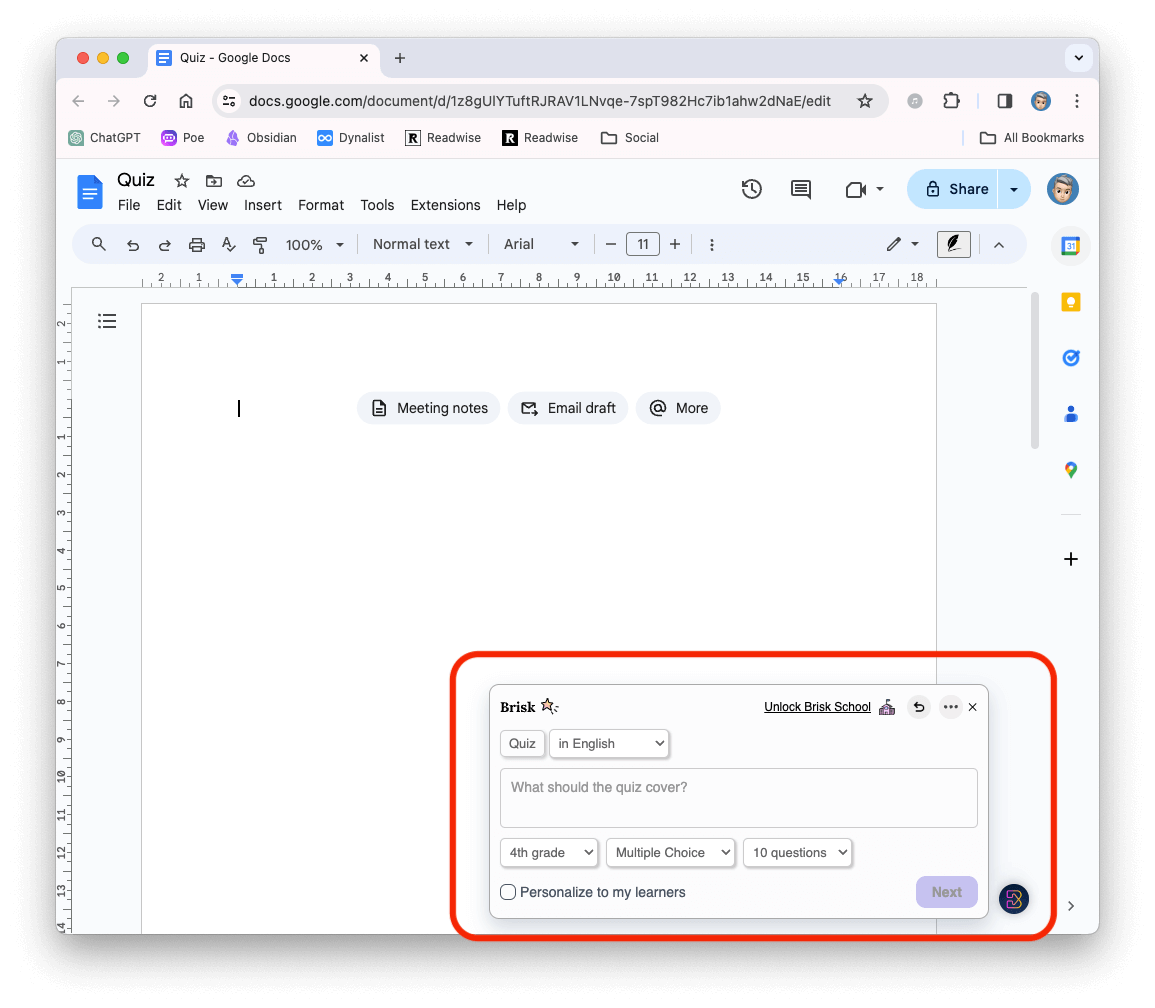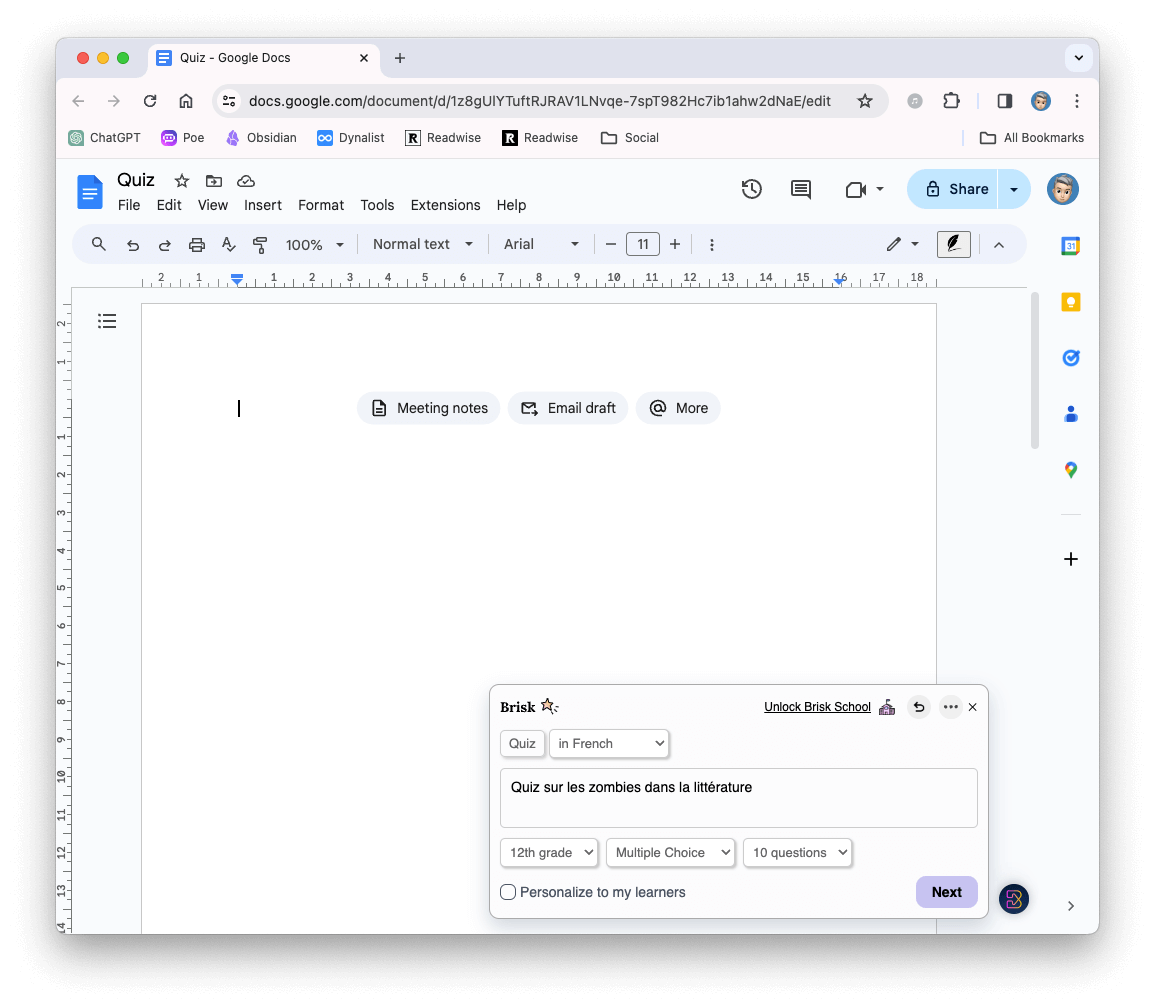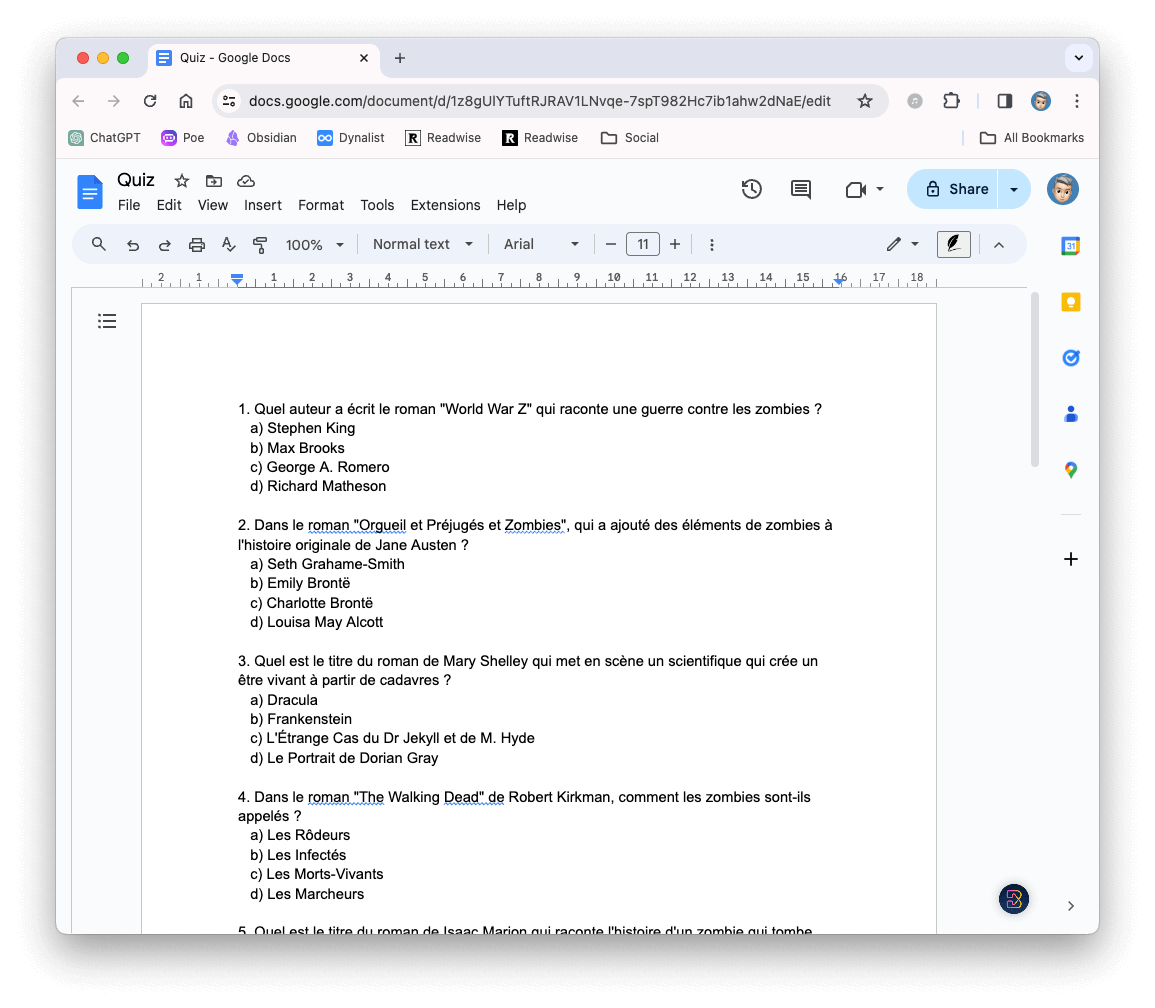Pour commencer
Pour les besoins de cet atelier, nous demanderons à chatGPT (Poe) de créer l’histoire. Voici la conversation avec le bot et voici le prompt initial : Écris une histoire de zombies dans laquelle un père tente de survivre avec son fils dans un monde apocalyptique. Il aura fallu éditer un peu le résultat pour éviter quelques clichés ou pour avoir quelques descriptions.
Comment créer son livre ?
Créer un ePub avec Google Docs est très facile. Il suffit de créer un document comme vous le feriez pour taper du texte.
Simplement, quand vous aurez fini d’insérer le texte (et les images si vous le souhaitez), cliquez sur File > Download > EPUB publication (.epub).
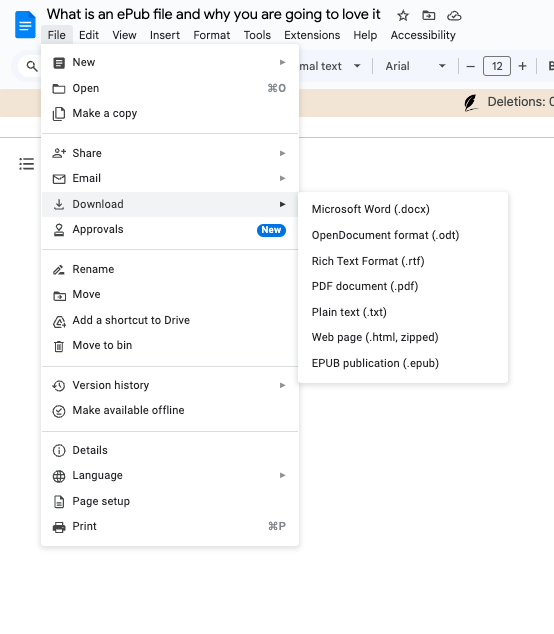
Ne soyez pas surpris. Vous n’aurez aucune option de paramétrage lors de l’import contrairement à ce que vous pouvez faire avec Pages. On ne peut pas, par exemple, créer de couverture, ce qui est dommage quand on sait ce que l’on peut faire avec Canva.
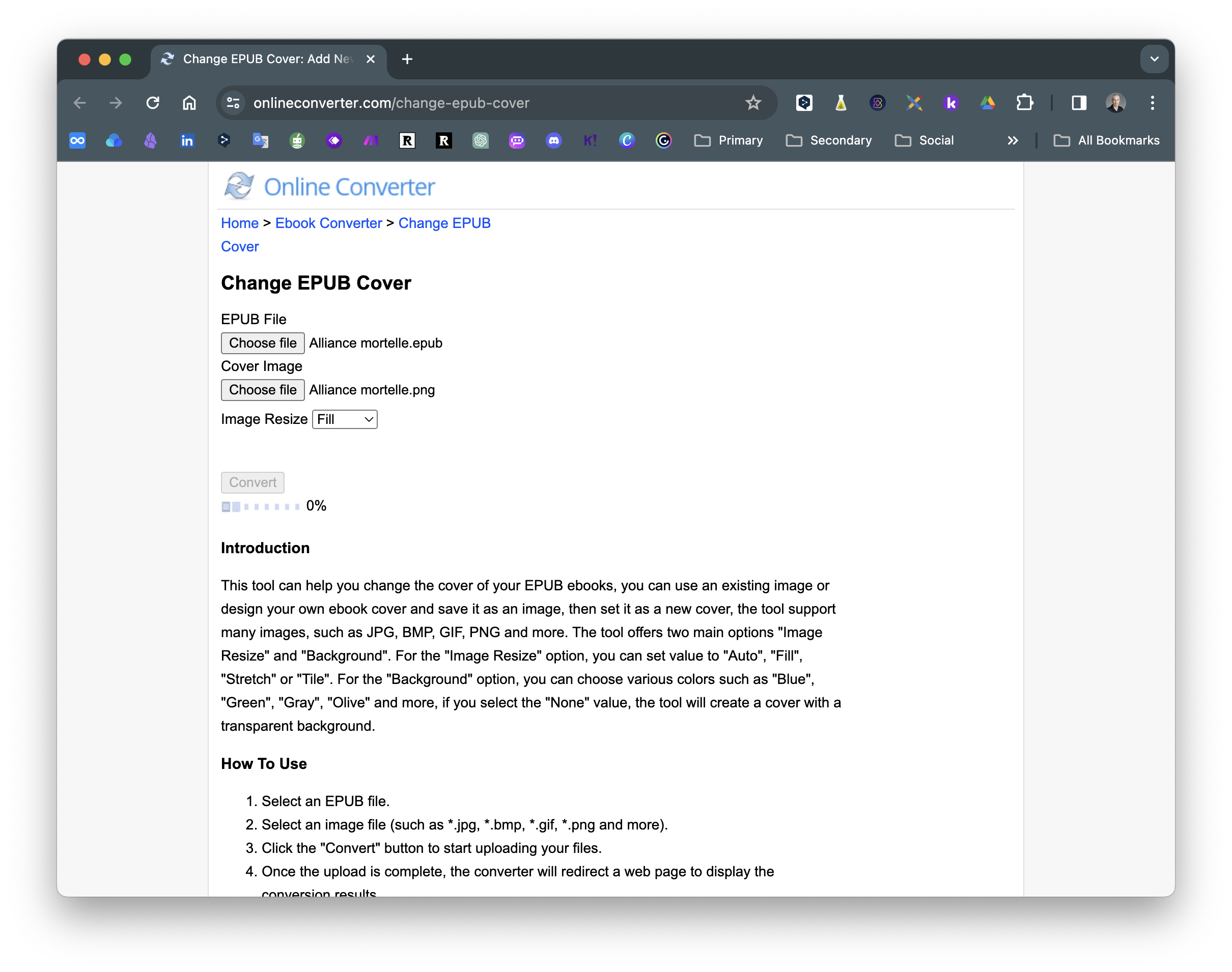
Toutefois, il existe des solutions si vous tenez à insérer cette belle couverture que vous avez conçue. Vous pouvez, par exemple, Online Converter et la fonction Change EPUB Cover. Choisissez simplement votre livre et votre couverture et cliquez sur Convert.
Vous pouvez aussi utiliser Calibre. Importez votre livre, faites un clic droit sur celui-ci et choisissez Edit metadata > Edit metadata individually et ajoutez votre couverture.
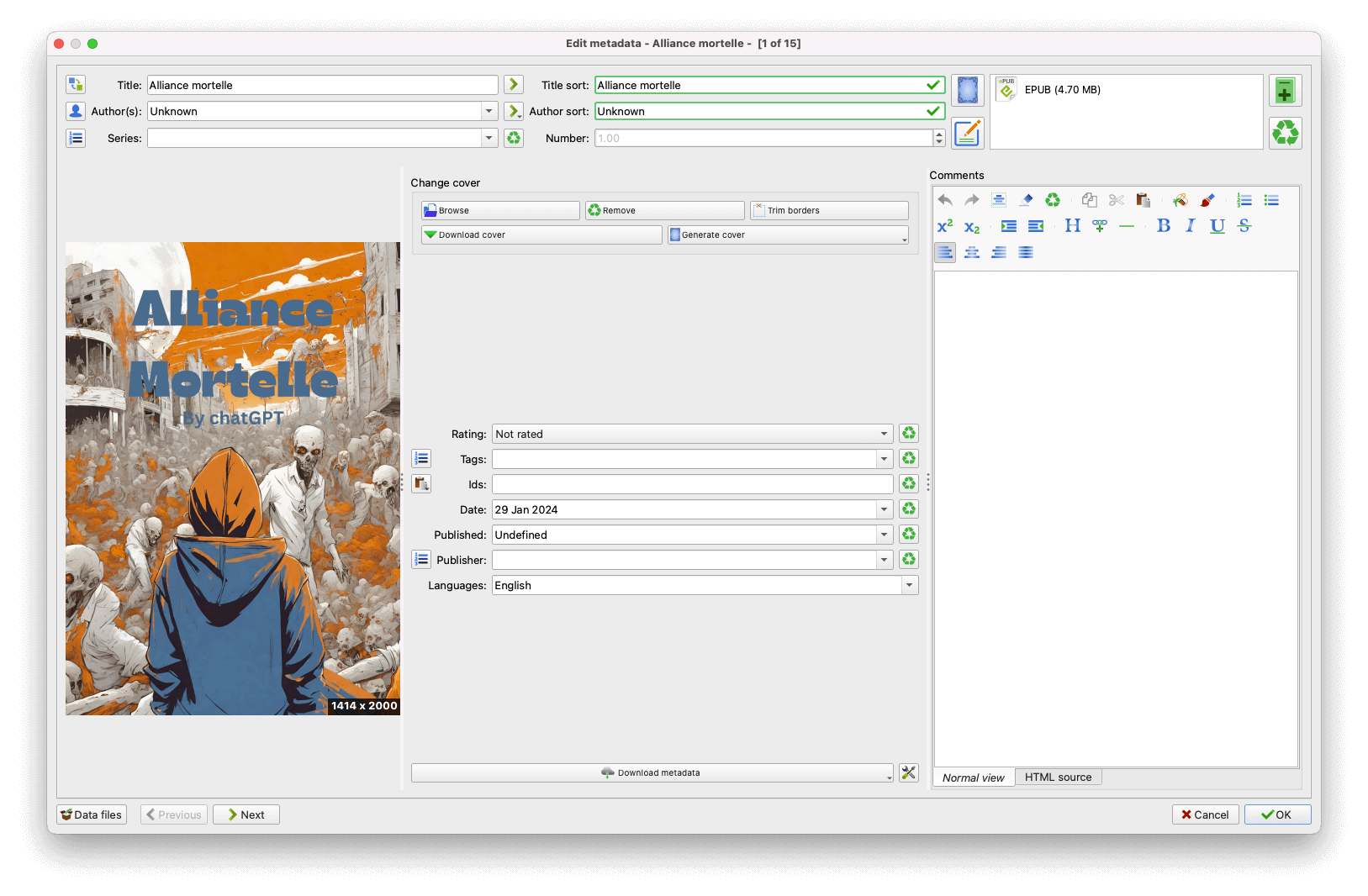
En revanche, on peut créer une table des matières.
Créer la table des matières
Pour la créer, il faut utiliser les styles. Voyez le gif ci-dessous.
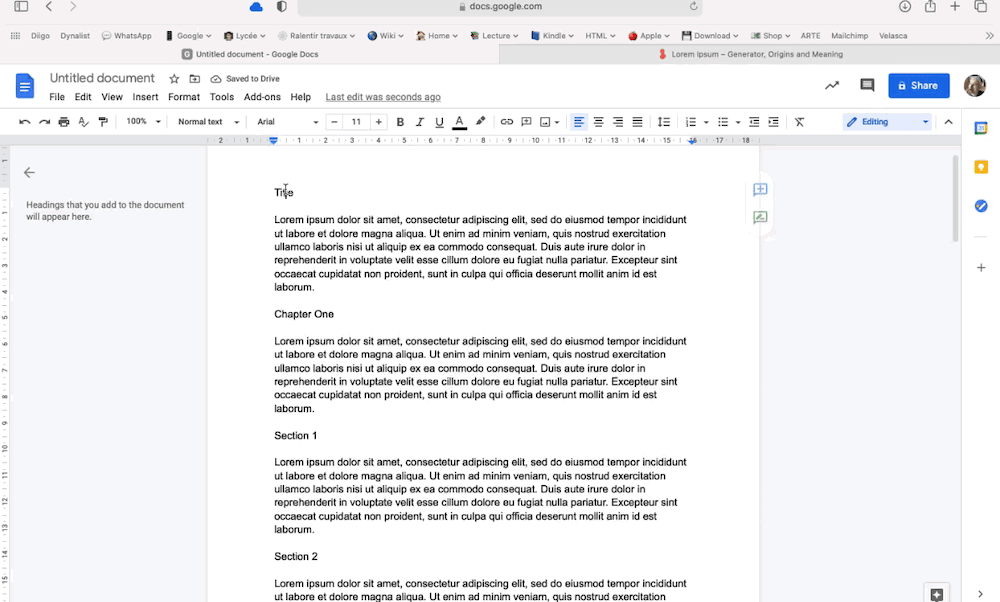
En somme, il faut sélectionner le titre et le formater en tant que titre. Chaque partie ou chapitre sera identifiée en tant que heading. Cela aura pour effet de générer automatiquement votre table des matières.
La mise en forme du contenu
Je vous invite à faire très simple, car de toute façon le format ePub ne sera pas en mesure d’afficher des polices rares par exemple (en tout cas, pas de cette façon).
Même chose pour les images. Privilégiez une mise en page simple.
Je vous propose de les générer avec Canva.
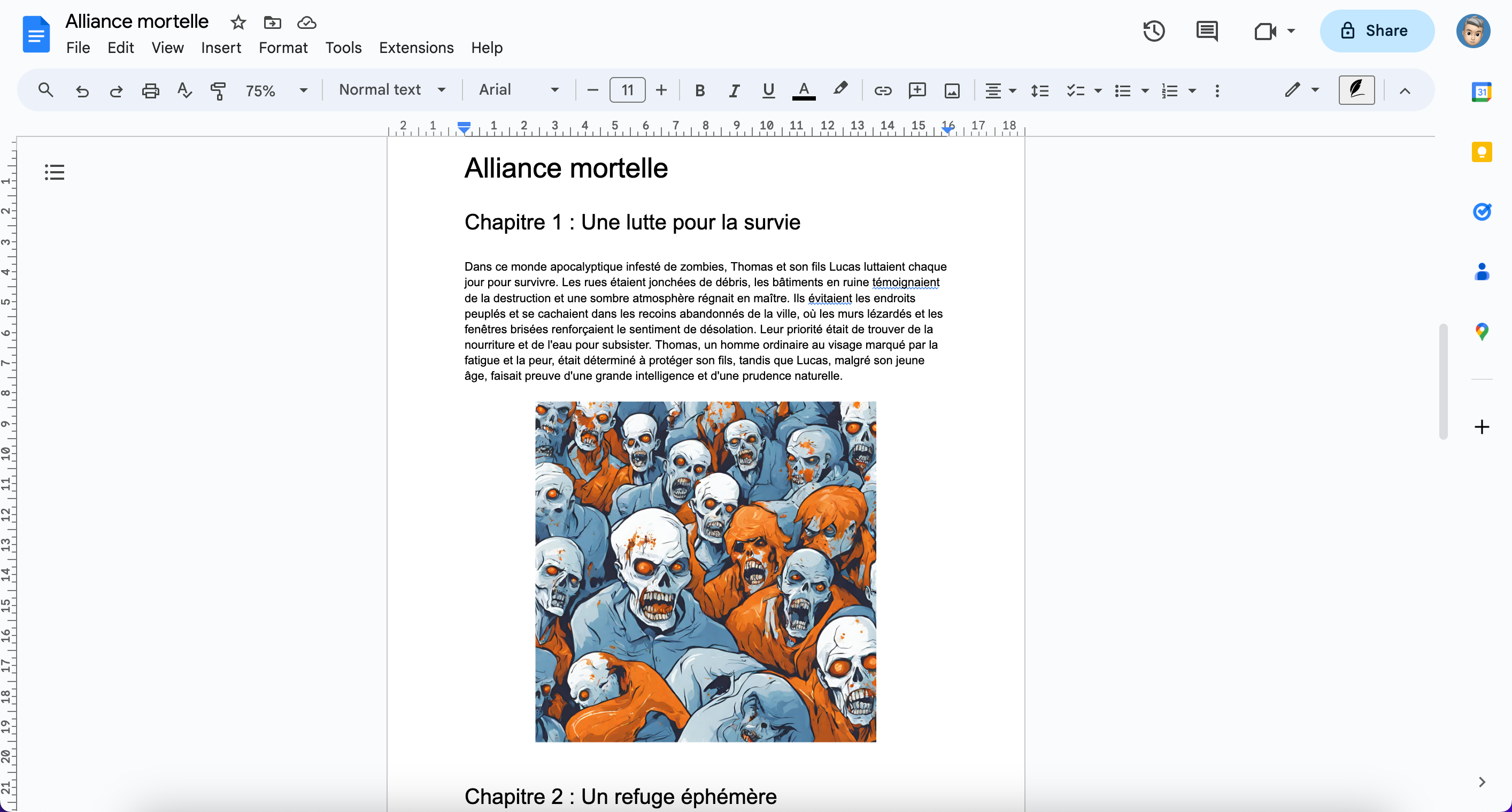
Et c’est à peu près tout.
Google Docs ne nous permet pas de faire beaucoup plus, mais cela ne veut pas dire que l’on ne peut pas aller plus loin.
Des quiz
On peut, par exemple, tirer parti des extensions pour créer du contenu supplémentaire comme des quiz. Ainsi, l’extension Brisk, que vous pouvez télécharger sur le Chrome web store, vous permet de générer très rapidement un petit questionnaire qui viendra enrichir votre livre.
Une fois l’extension installée, cliquez sur son icône en bas à droite et entrez les consignes qui vous permettront d’obtenir votre questionnaire. Puis cliquez sur Next puis sur Brisk it.